Bagaimana cara menghubungkan TV ke komputer melalui Wi-Fi?

Teknologi modern memudahkan untuk menghubungkan TV ke komputer. Jadi Anda bisa menonton serial favorit di layar lebar atau mempelajari foto dan dokumen lebih detail. Koneksi kabel menjadi semakin tidak relevan. Teknologi Wi-Fi semakin populer, yang memungkinkan untuk menyingkirkan kabel yang tidak perlu.
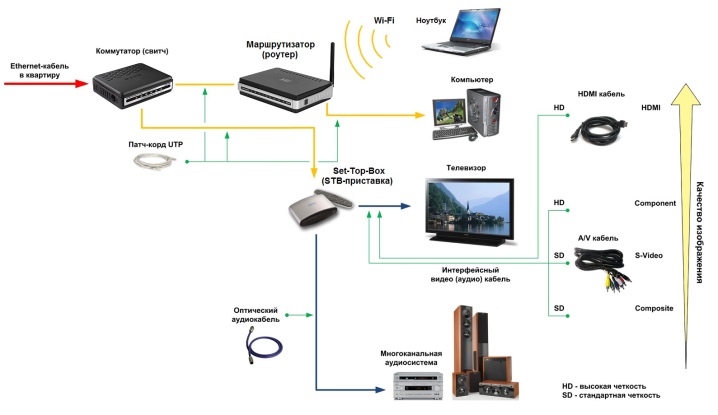
Kondisi yang diperlukan
Sebelum menyambungkan TV ke komputer, Anda harus memastikan bahwa kedua perangkat mendukung fungsi yang ditentukan. Pertama, Anda perlu melihat parameter yang dimiliki TV. Dia harus memiliki tanda Smart TV di paspornya. Dalam model mahal, untuk melihat gambar dari komputer di TV, penerima Wi-Fi bawaan juga disediakan.
Dengan teknik ini, koneksi terjadi hampir secara otomatis. Tidak disebutkan peralatan tambahan apa pun. Model lama mungkin tidak memiliki receiver seperti itu. Karena saat itu teknologi tidak terlalu sering digunakan. Namun konektor USB telah disertakan dalam desain TV, yang digunakan untuk berbagai keperluan. Dalam hal ini, modul penerima sinyal dapat dihubungkan melaluinya.

Model penerima semacam itu harus sesuai dengan parameter yang disediakan oleh pabrikan TV.
Koneksi lokal dilakukan tanpa kehadiran Smart TV dalam fungsi TV. Jika ini masalahnya, Anda cukup menghubungkan kedua perangkat secara langsung.
Ada pilihan lain ketika dekoder Smart digunakan. Tujuan utamanya adalah untuk menyediakan model TV lama dengan fungsionalitas yang diperlukan. Komputer lama juga tidak memiliki penerima Wi-Fi internal. Dalam hal ini, Anda perlu membeli router untuk mengirimkan sinyal antar perangkat.
Saat membeli adaptor, perhatian khusus harus diberikan pada bandwidth yang dimilikinya. Agar perangkat berfungsi dengan benar, diperlukan indikator 100-150 megabit per detik. Ketika kondisi ini tidak terpenuhi, sebuah gambar muncul di layar TV, yang tidak hanya melambat, tetapi juga berkedut. Tidak mungkin menonton video, bahkan yang pendek dalam kondisi seperti itu.

Untuk sebagian besar komputer, Anda perlu menginstal program tambahan yang memungkinkan Anda menyambungkan peralatan ke TV. Versi sistem (Windows 10 atau Windows 7) tidak masalah. Untuk memahami apakah pengguna memiliki fungsi Smart TV yang tersedia, Anda perlu mempelajari secara rinci karakteristik apa yang diberikan pabrikan pada TV-nya. Informasi ini harus ada di dalam kotak, jadi tidak perlu menyelami manual pengguna.
Ada cara lain - untuk memeriksa panel kontrol. Ini memiliki tombol "Cerdas" khusus atau ikon rumah. Dalam hal ini, Anda dapat menggunakan koneksi nirkabel dengan aman. Cara yang paling sulit adalah memasukkan informasi tentang model TV di Internet dan melihat apakah peralatan memiliki kemampuan untuk menggunakan Smart TV.


Petunjuk koneksi
Saat ini, pengguna hanya memiliki dua opsi untuk menghubungkan TV ke PC. Dalam kasus pertama, router digunakan. Di kabel kedua. Berbicara secara profesional, lalu koneksi nirkabel dan kabel. Dalam beberapa kasus, Anda dapat menggunakan layar TV alih-alih monitor. Jadi nyaman tidak hanya untuk berkomunikasi di jejaring sosial, tetapi juga untuk bermain.

dengan kustomisasi
Menghubungkan komputer pengaturan akan memakan waktu. Anda memerlukan komputer, yang desainnya memiliki router bawaan untuk menerima sinyal dan TV dengan DLNA. Dalam hal ini, jika kualitas sinyal buruk, gambar muncul di layar TV dengan penundaan. Terkadang perbedaan ini bisa sampai satu menit. Layar TV hanya akan menampilkan apa yang diputar di komputer, tidak akan berfungsi dengan cara ini sebagai duplikasi layar.
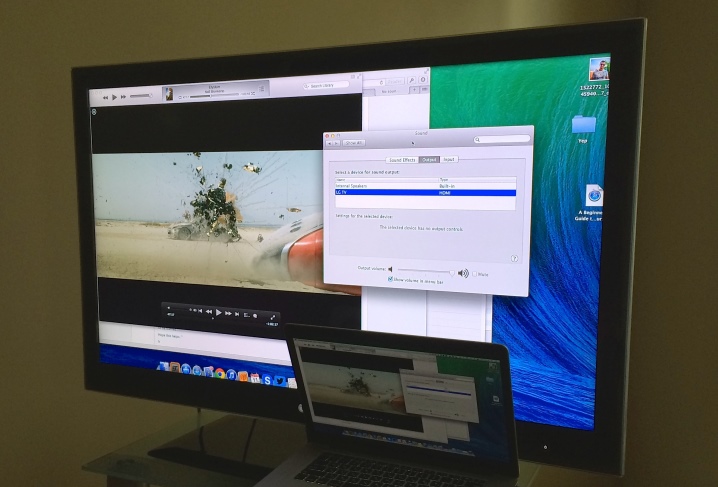
Para ahli mengingatkan bahwa agar proses pengkodean menjadi mungkin, diperlukan prosesor berdaya tinggi. Hanya dia yang dapat secara kualitatif mengompresi sinyal untuk transmisi lebih lanjut.
Semakin lemah elemen itu, semakin buruk gambar yang ditransmisikan. Untuk mengoptimalkan penundaan tersebut, disarankan untuk menggunakan OS Linux. Prosesor ini dicirikan sebagai kuat, multi-core. Digunakan oleh pengguna sebagai adapter grafis, terutama populer di game. Dari keuntungan - koneksi lokal yang cepat ke jaringan. Sebelum Anda menghubungkan TV ke komputer untuk memutar gambar, Anda perlu membuat sejumlah pengaturan di dalamnya.
- Aktifkan router dan atur DHCP di pengaturan yang tersedia untuknya. Mode ini bertanggung jawab untuk distribusi otomatis parameter jaringan.Berkat ini, TV itu sendiri akan menerima pengaturan yang diperlukan setelah membuat koneksi. Ini adalah cara termudah dan tercepat.
- Jika diinginkan, Anda dapat mengatur kata sandi Anda sendiri ke jaringan lokal, yang akan diminta setiap kali Anda terhubung.
- Pada panel kontrol, Anda harus masuk ke tab pengaturan.
- Bagian yang diperlukan disebut "Jaringan". Ada sub-item "Koneksi jaringan", dan pengguna tertarik padanya.
- TV akan menampilkan informasi tentang kemungkinan jenis koneksi. Sekarang Anda perlu mengklik item "Atur koneksi".
- Dari daftar yang tersedia, Anda harus memilih jaringan yang diinstal oleh pengguna.
- Langkah selanjutnya adalah memasukkan password yang telah diset tadi.
- Jika koneksi ke jaringan berhasil, informasi tentang ini akan muncul di layar. Tetap hanya mengklik tombol "Selesai".
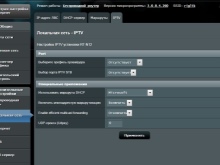
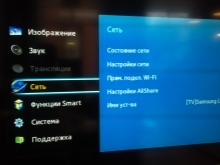
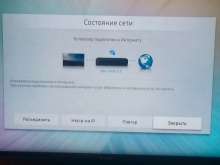
Setelah pekerjaan selesai, kami dapat mengatakan dengan yakin bahwa TV diatur untuk menerima dan Anda dapat menduplikasi gambar. Langkah selanjutnya adalah menginstal server media di komputer Anda. Melalui itu data dipertukarkan antara perangkat yang terhubung. Pengembang menawarkan banyak program yang membantu membuat server media semacam itu dan menyinkronkan perangkat satu sama lain. Salah satunya adalah Plex Media Server.
Sangat mudah untuk mengunduh file instalasi dari situs pengembang. Setelah program diaktifkan pada perangkat. Parameter yang diperlukan dikonfigurasi di antarmuka web.
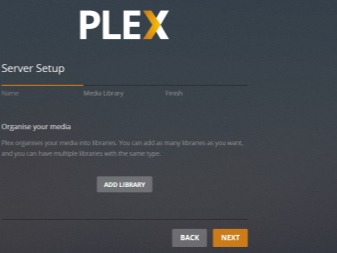
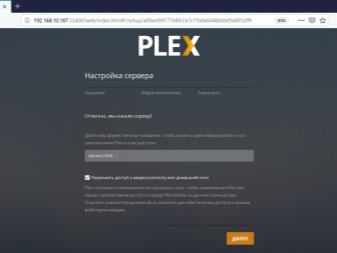
Pengguna harus pergi ke bagian yang disebut DLNA. Ada item Aktifkan server DLNA, di depannya Anda harus mencentang kotak, yang memungkinkan Anda menggunakan aplikasi di masa mendatang.
Sekarang pengaturan diperlukan untuk konten. Ini adalah prasyarat untuk menggunakan perangkat lunak.Jenis file yang sedang diputar harus diperhatikan dengan memberi tanda plus di depan video atau foto. Anda bahkan dapat membuat dan meluncurkan koleksi film Anda sendiri untuk pemutaran lebih lanjut. Untuk melakukan ini, pertama-tama Anda harus memilih bagian yang sesuai, lalu ketik nama koleksi.
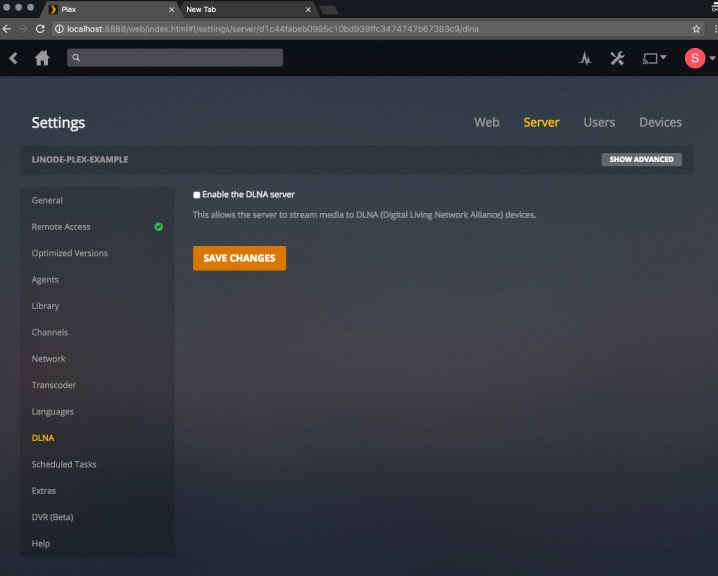
Sekarang Anda harus pergi ke "Folder" dan di sana klik tombol "Tambah". Untuk membuat koleksi, Anda perlu mengemudi di jalur ke film yang ada di komputer. Ini menyelesaikan pengaturan perangkat lunak, sekarang saatnya mengakses server yang baru saja dibuat oleh pengguna.
Kami kembali ke menu TV lagi. Kami tertarik pada bagian "Media" atau "Sumber Eksternal". Namanya tergantung model yang digunakan. Server yang kita hubungkan sebelumnya harus dipilih sebagai sumber. Jika ini adalah kumpulan file, maka buka dan cari film yang diinginkan dalam daftar di sana. Segera setelah unduhan file selesai, dimungkinkan untuk mentransfer gambar ke layar lebar.
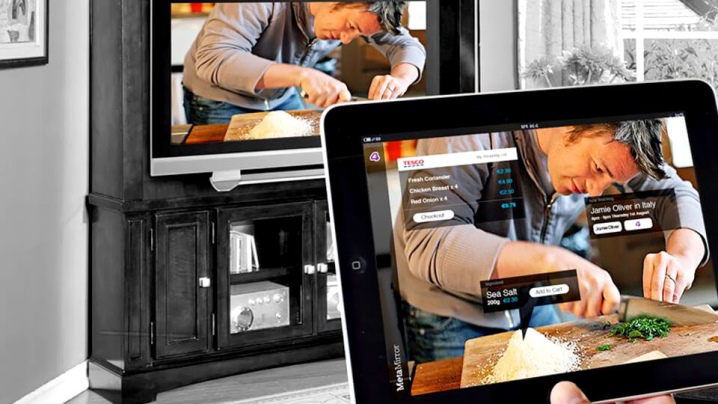
Tanpa kustomisasi
Jika opsi pertama untuk menghubungkan TV ke komputer mungkin tampak sangat rumit, maka yang kedua cukup sederhana. Satu-satunya persyaratan adalah perangkat memiliki port HDMI. Jika tidak ada, Anda dapat menggunakan adaptor. Penerima semacam itu tidak hanya kompatibel dengan sistem operasi apa pun, tetapi juga memungkinkan untuk menggunakan ponsel cerdas atau tablet sebagai perangkat kedua yang terhubung.
Keuntungan signifikan lainnya adalah tidak perlu membeli perangkat tambahan dan meningkatkan sistem komputer. Koneksi dibuat segera setelah koneksi.

Satu-satunya hal yang Anda butuhkan adalah Wi-Fi. Perangkat tersebut berjalan pada platform Linux, yang pada gilirannya secara khusus ditujukan untuk menghasilkan siaran gambar HD/FullHD.Dalam hal ini, tidak akan ada masalah dengan suara, dan gambar diumpankan secara real time.
Keuntungan lain yang sulit ditolak adalah praktis tidak ada penundaan saat gambar datang dari komputer ke TV. Setidaknya orang itu tidak menyadarinya. Perangkat diprogram sedemikian rupa untuk mendukung berbagai protokol melalui mana penyiaran nirkabel dilakukan. Ini juga termasuk:
- Putar;
- Miracast (WiDi);
- EZCast;
- DLNA.
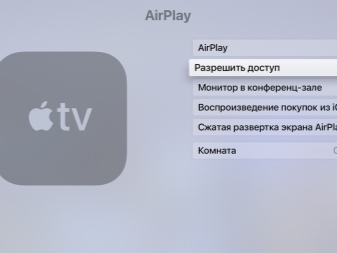
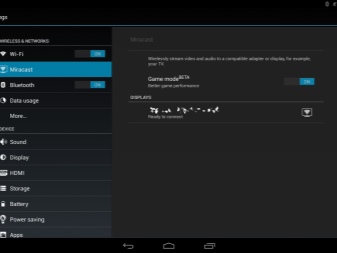
Anda dapat menampilkan video dan foto, serta file musik di layar besar. Semuanya bekerja secara stabil di Wi-Fi 802.11n. Penerima dilengkapi dengan antena untuk penerimaan sinyal yang lebih baik. Jaringan internet tetap stabil karena koneksi tidak mengganggu penggunaan internet.
Menyiapkan koneksi aman dimungkinkan dengan pemasangan kode keamanan berikutnya. Jika perlu, Anda dapat menyampaikan gambar dari layar TV melalui Web. Dengan demikian, ketika pengguna lain mendapatkan akses, mereka juga dapat melihat gambar tersebut.
Dimungkinkan untuk mengatur pemutaran melalui perangkat yang diinstal dari saluran Internet apa pun. Setiap pengguna memutuskan sendiri opsi koneksi mana yang paling mudah baginya. Jika Anda tidak menginginkan biaya tambahan, maka Anda harus memilih jalur koneksi ini.
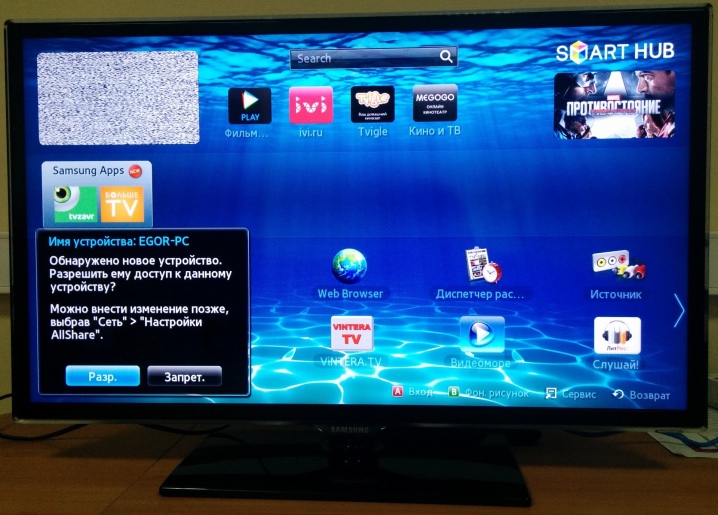
Bagaimana menghubungkan tanpa fungsi Smart TV?
Bukan rahasia lagi bagi siapa pun bahwa tidak semua orang mampu membeli TV modern yang dilengkapi dengan fungsi tambahan. Dalam hal ini, pemasangan antara kedua perangkat harus dilakukan dengan metode yang berbeda. Sekarang kita berbicara tentang apa yang disebut teknologi WiDi/Miracast.
Tetapi solusi ini juga memiliki sejumlah kelemahan. Salah satunya adalah kekuatan komputer. Untuk mengaktifkan transfer data, teknik harus memiliki parameter tertentu. Kerugian lain adalah tidak semua TV juga mendukung teknologi yang dijelaskan. Jika tidak tersedia, maka Anda perlu membeli adaptor, baru kemudian dimungkinkan untuk mengelola transfer data.
Perangkat tambahan terhubung ke peralatan melalui port HDMI. Selain itu, koneksi tanpa kabel seperti itu menyiratkan penundaan yang signifikan dalam transmisi sinyal ke layar TV.

Kirim secara instan, bahkan dengan komputer yang kuat, video tidak akan berfungsi. Selalu ada sedikit pergeseran waktu.
Tetapi ada juga keuntungan yang signifikan dari metode yang digunakan. Misalnya, Anda dapat menampilkan gambar dari situs yang dilihat di browser. Untuk menyiapkan komputer, Anda harus mengunduh aplikasi khusus yang disebut Intel Wireless Display terlebih dahulu. Pengaturannya adalah sebagai berikut:
- pada tahap pertama, file instalasi diunduh dan perangkat lunak kemudian diinstal;
- pengguna harus pergi ke menu TV dan melihat apakah ada fungsi Miracast / Intel WiDi, Anda dapat menemukannya di pengaturan jaringan;
- TV secara otomatis terhubung ke komputer setelah pengaturan dibuat;
- setelah koneksi dibuat, konten dapat diputar.
Ada kemungkinan lain - menggunakan dekoder pintar. Instruksi koneksi sama.

Kemungkinan masalah
Itu juga terjadi bahwa TV tidak melihat komputer. Dalam hal ini, disarankan untuk pergi ke pengaturan jaringan dan memastikan bahwa peralatan terhubung ke jaringan rumah. Setelah menyelesaikan langkah-langkah, Anda harus me-reboot router. TV juga perlu dimatikan lalu dihidupkan.Jika ini tidak membantu, maka ada baiknya mengulangi instruksi di atas lagi, mungkin salah satu poin dilewati.
Cara menghubungkan TV ke komputer melalui Wi-Fi, lihat di bawah.













Komentar berhasil dikirim.